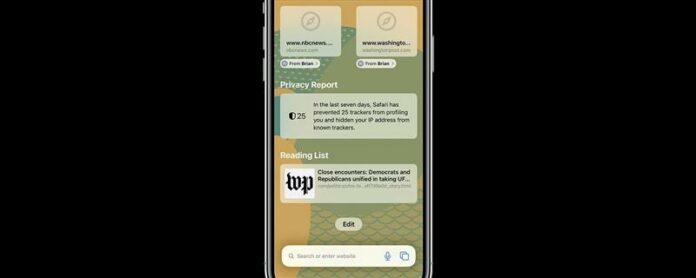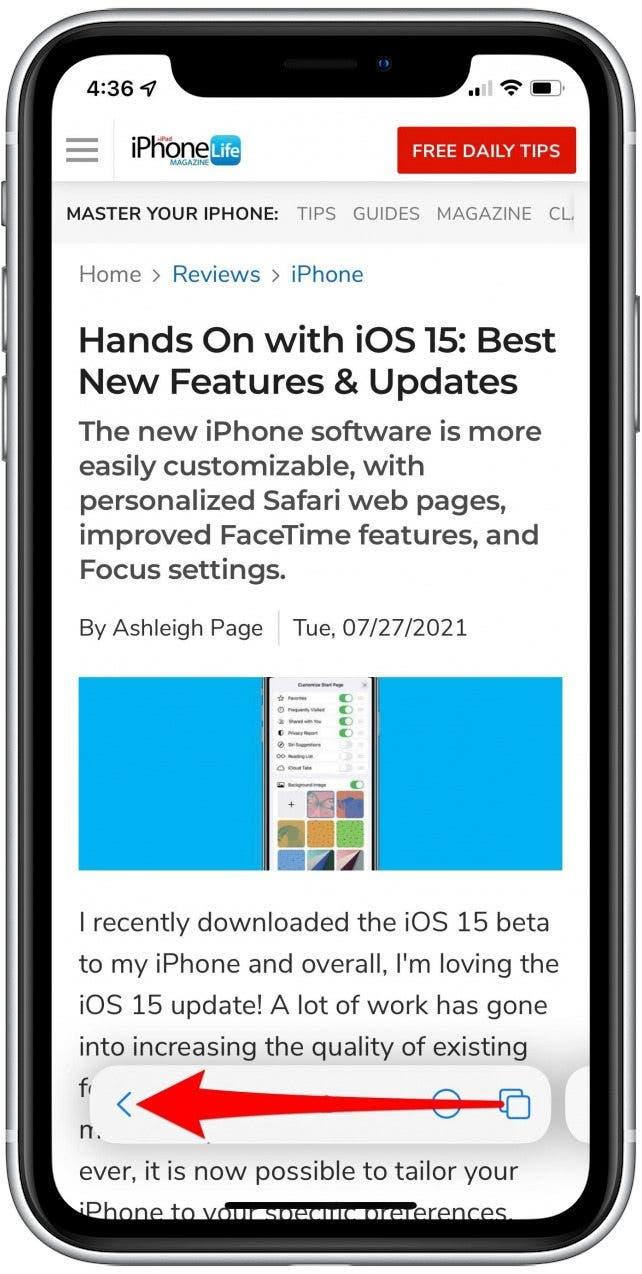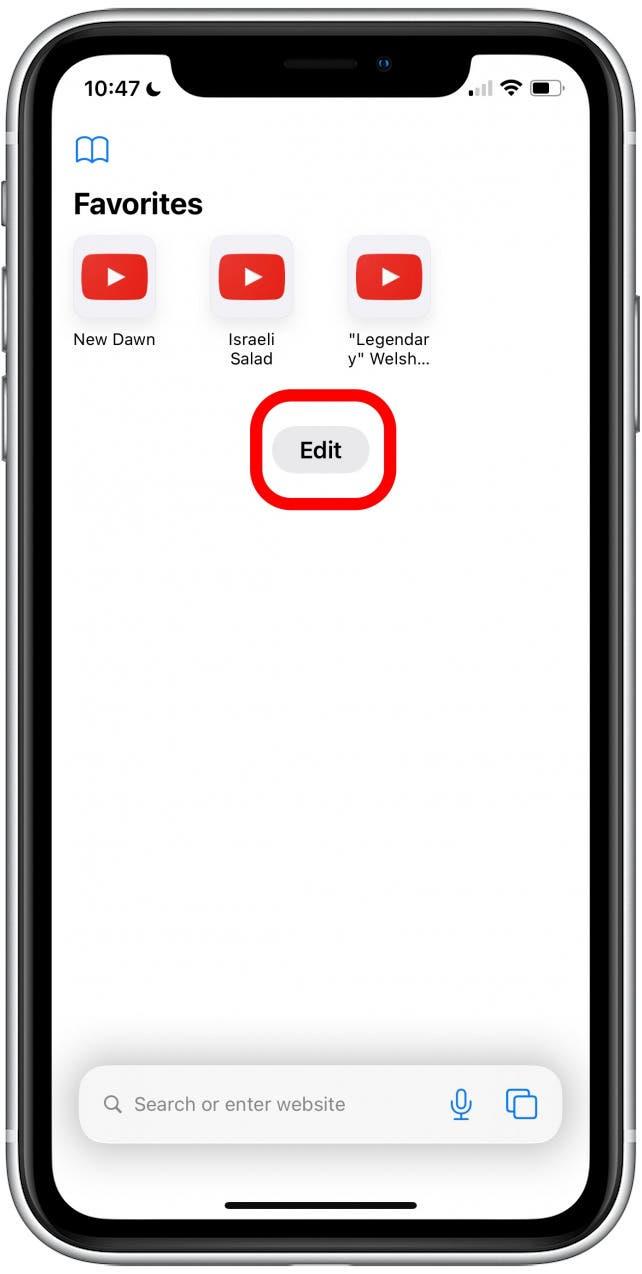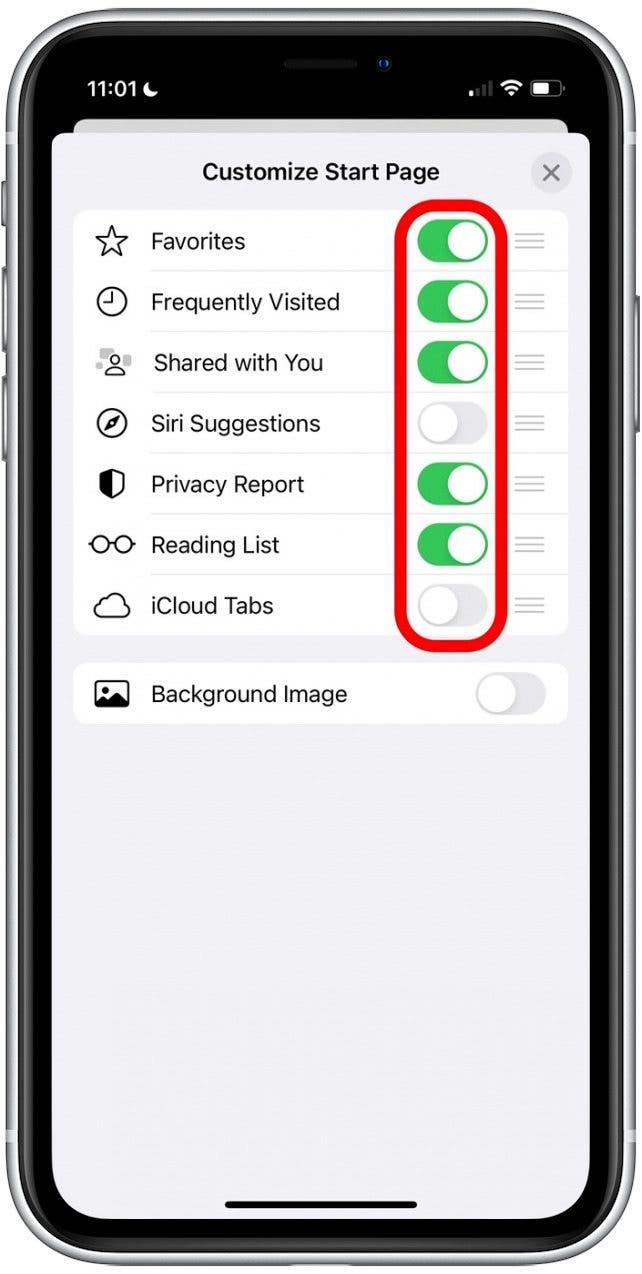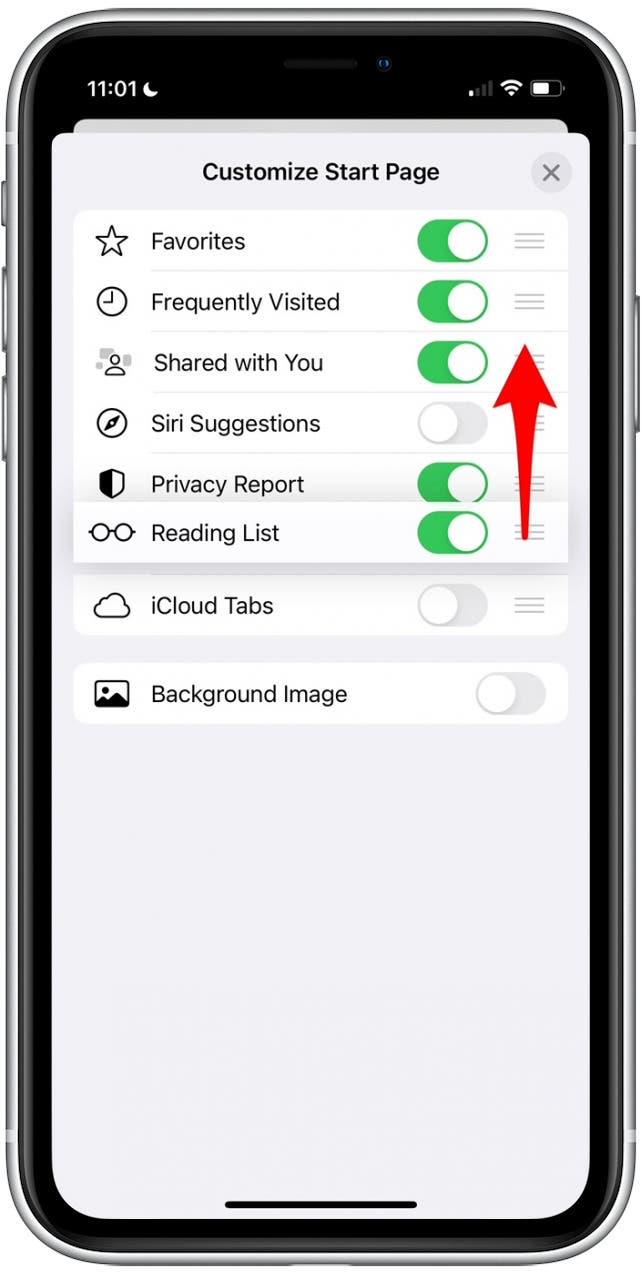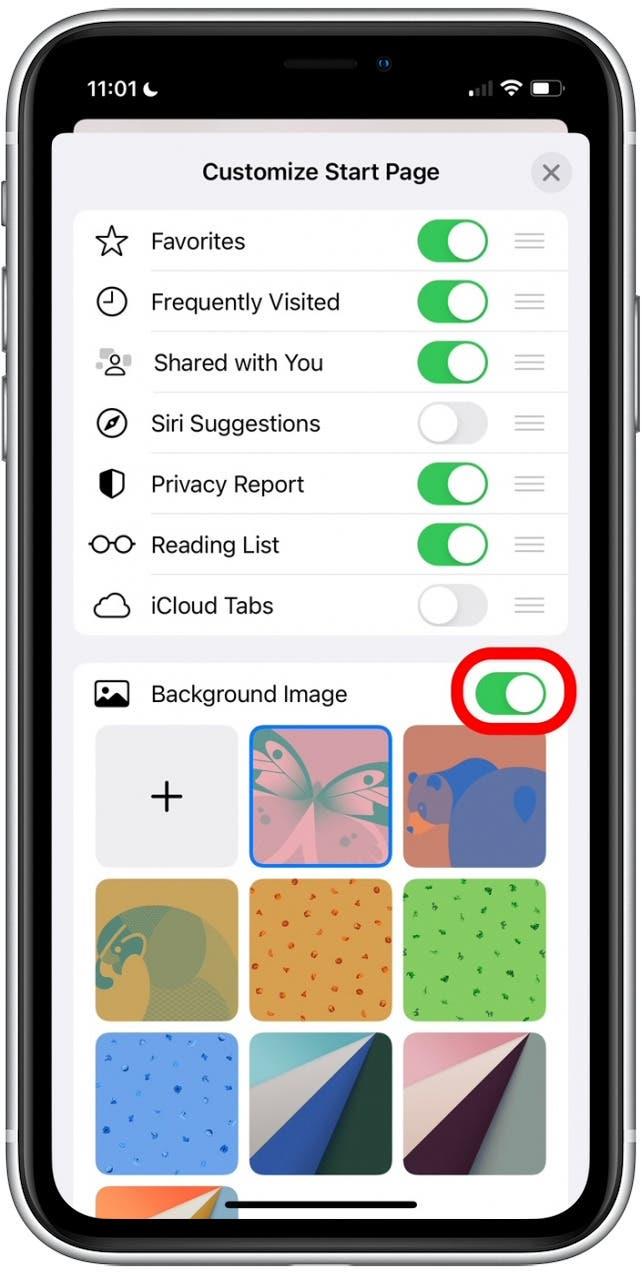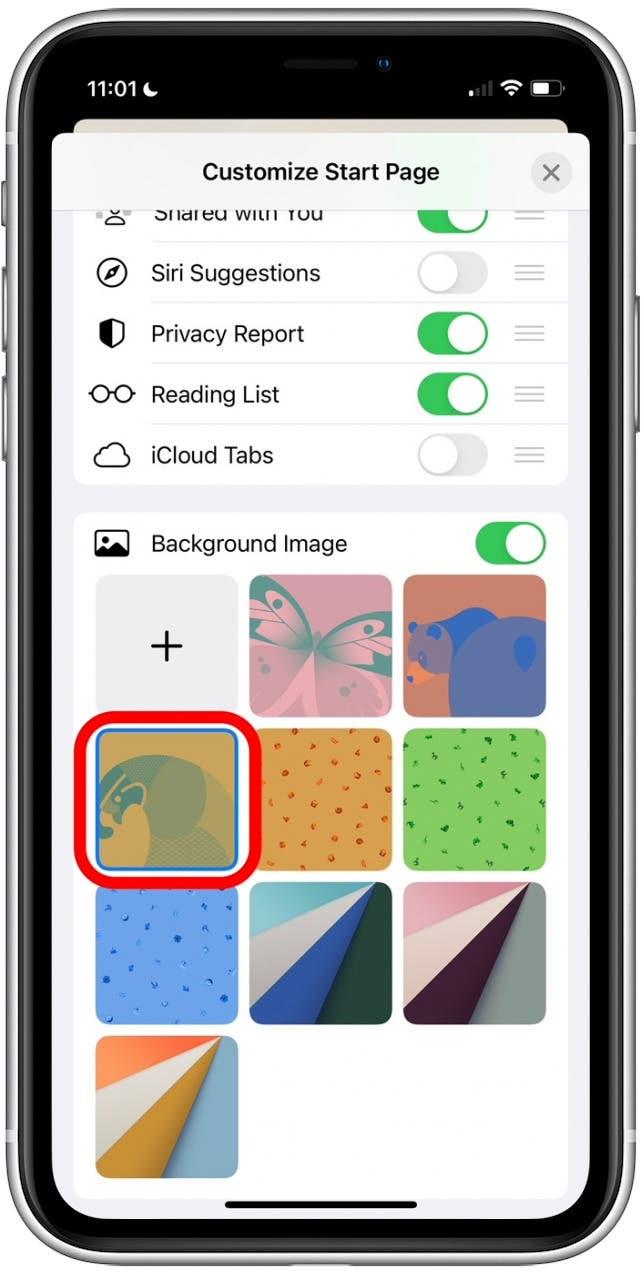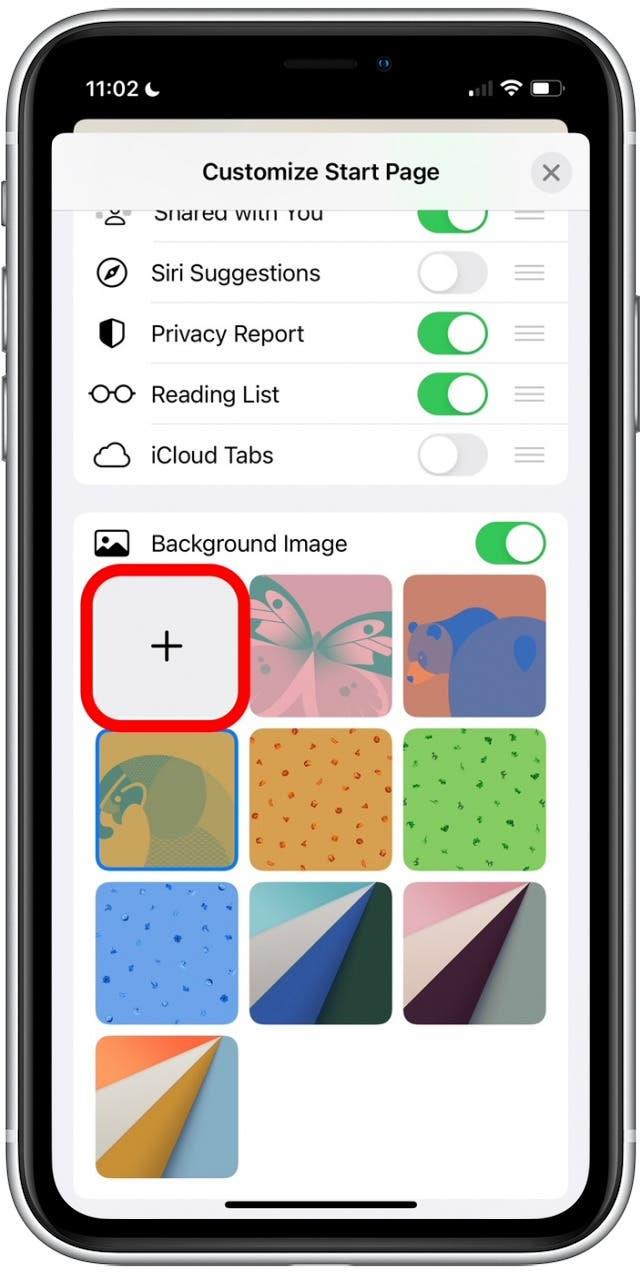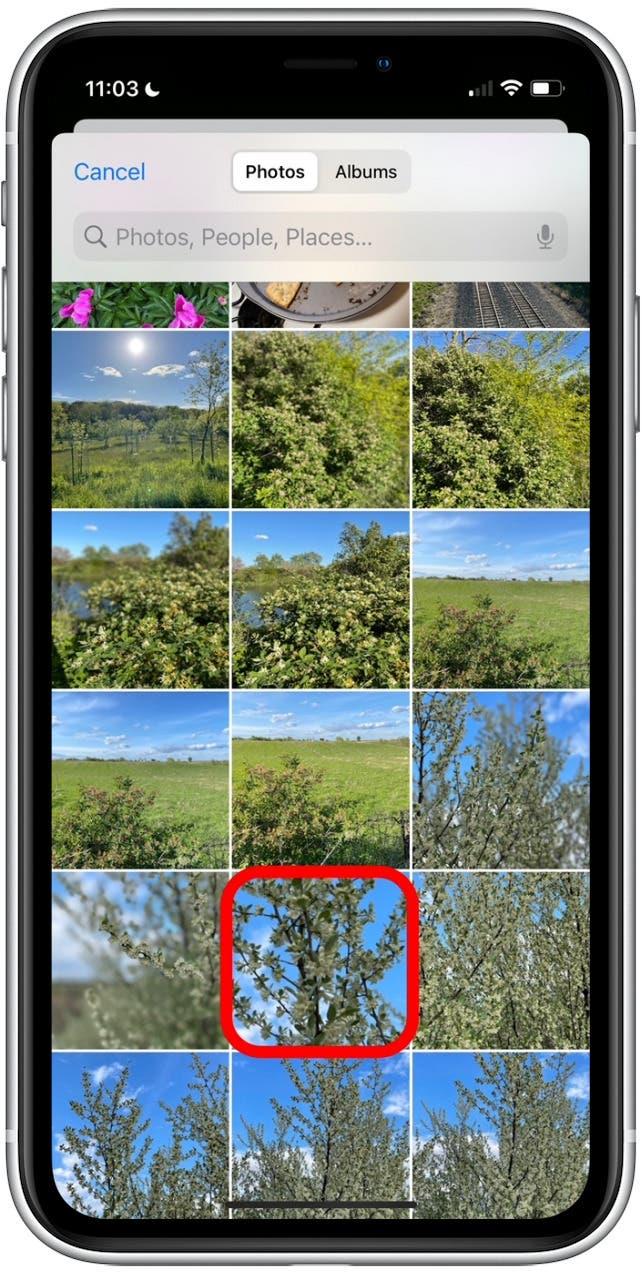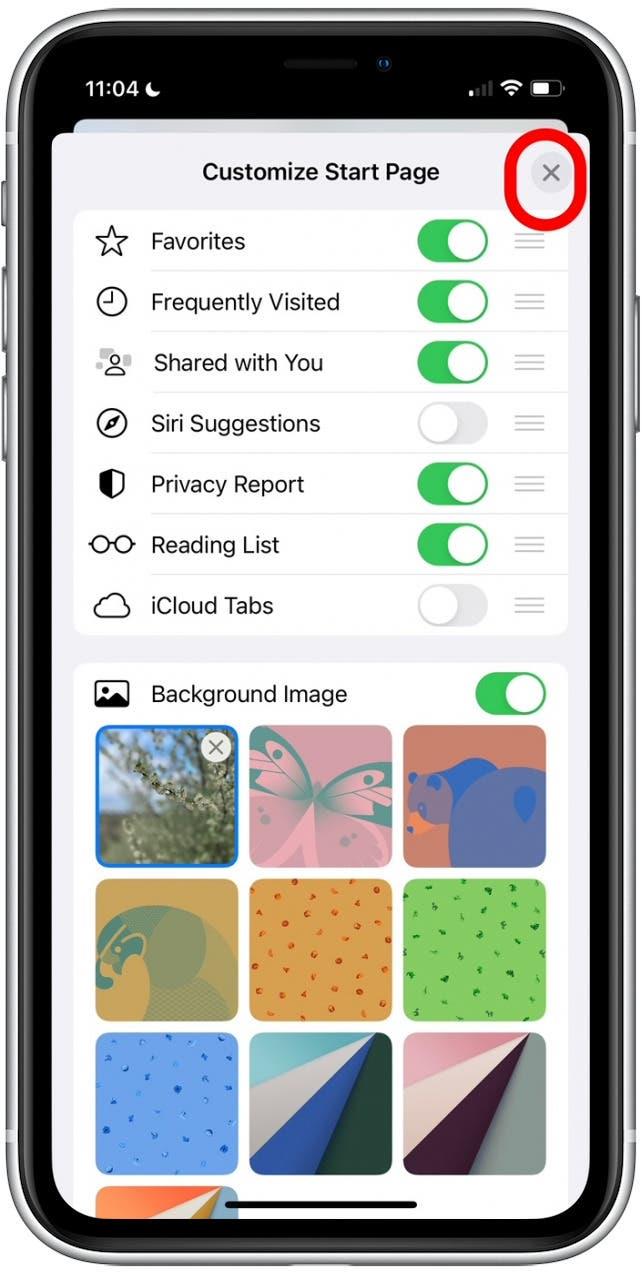Sie können jetzt Ihre Safari -Startseite (auch eine Safari -Homepage genannt) anpassen, um die Inhalte anzuzeigen, an denen Sie am meisten interessiert sind. Auf diese Weise können Sie beim Öffnen von Safari auf ein Lesezeichen versehen und mit einem einzelnen Tipp auf Ihrem Bildschirm ausgetauscht werden. Wir zeigen Ihnen wie!
Warum werden Sie diesen Tipp lieben
- Sehen Sie sich die Lesezeichen, gemeinsam genutzte Dateien und Datenschutzberichte einfach an, an denen Sie am meisten interessiert sind.
- organisieren Sie Ihre Safari -Homepage -Inhalte, um Ihren Browser -Einstellungen am besten zu entsprechen.
So passen Sie die Safari -Homepage an
Verwenden Sie die folgenden Schritte, um zu erfahren, wie Sie Ihr Safari -Hintergrundbild und die auf Ihrer benutzerdefinierten Safari -Startseite angezeigten Inhalte anpassen. Um weitere iOS -Tipps und -tricks zu sehen, lesen Sie unsere kostenlose Tipp des Tages Newsletter!
- Öffnen Sie safari .
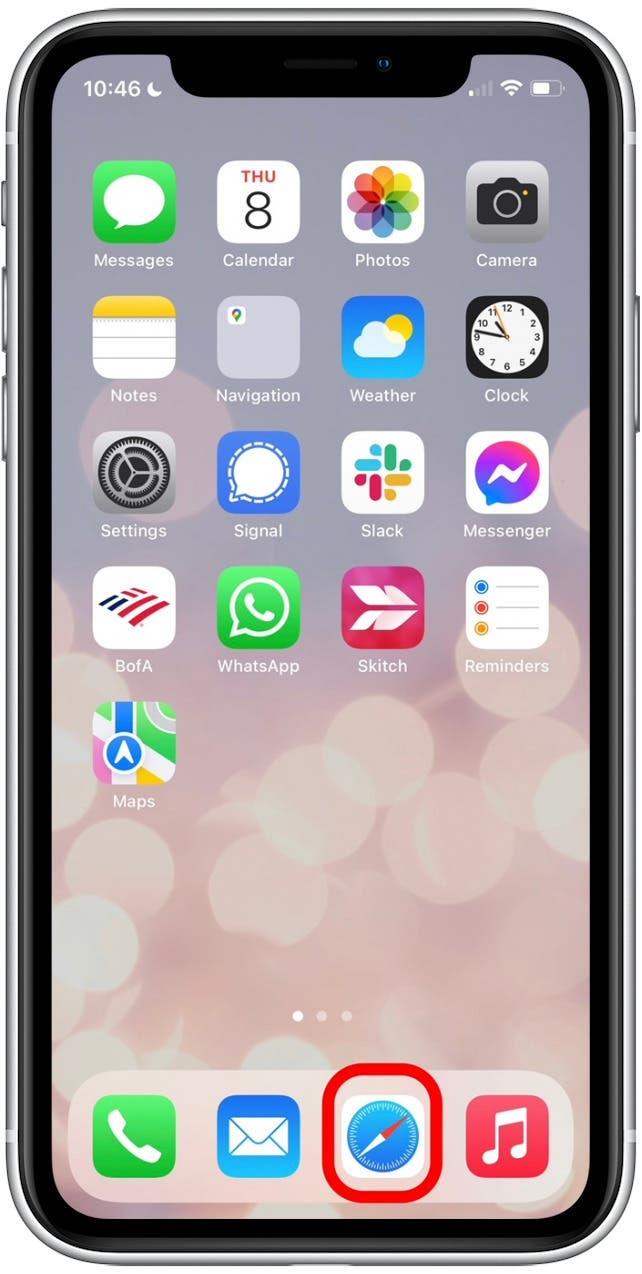
- Wenn Sie noch nicht auf einer leeren Safari -Homepage sind, streichen Sie nach links auf die Browserleiste (nach rechts scrollen), bis Sie eine neue leere Registerkarte öffnen.

- Scrollen Sie bei Bedarf zur unteren Registerkarte neuer leerer Registerkarte und tippen Sie auf Bearbeiten .

- Tippen Sie auf jeden Umschalter, um den zugehörigen Inhalt auf Ihrer benutzerdefinierten Safari -Homepage anzuzeigen.

- Um die Reihenfolge der Abschnitte zu ändern, tippen Sie auf und ziehen Sie das Symbol drei Leitungen und bewegen Sie jeden Abschnitt höher oder niedriger.

- Wenn Sie ein Safari -Hintergrund -Tapeten festlegen möchten, tippen Sie auf das Hintergrundbild , wenn es noch nicht aktiviert ist.

- Tippen Sie auf, um eines der Standard -Hintergrundbilder auszuwählen.

- Wenn Sie eines Ihrer Fotos als benutzerdefinierten Hintergrund festlegen möchten, tippen Sie auf das Symbol Plus.

- Wählen Sie ein Bild aus Ihrer Fotosbibliothek, indem Sie darauf tippen.

- Sobald Sie Ihre angepassten Einstellungen angepasst haben, tippen Sie in der oberen rechten Ecke x Symbol , um zu Ihrer Safari-Startseite zurückzukehren.

Die gute Nachricht ist, dass Ihre benutzerdefinierten Startseiteneinstellungen auch auf Apple -Geräte geteilt werden können, solange diese Geräte in derselben Apple -ID angemeldet sind und iCloud für Safari aktiviert sind.